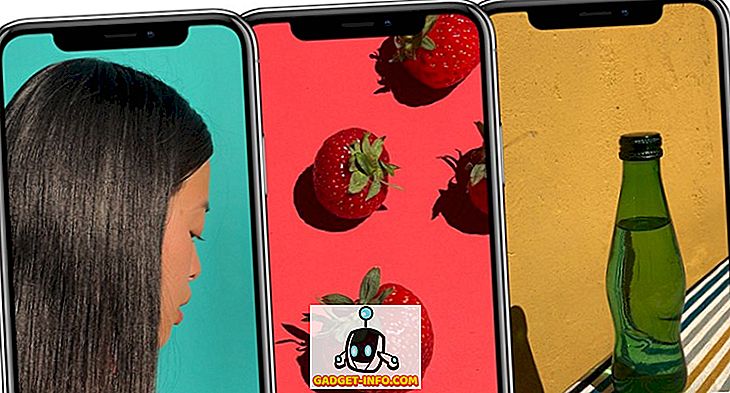Нещодавно я оновив версію Microsoft Office на своєму комп'ютері і дізнався, що моя перевірка правопису більше не працює! Як правило, це автоматично покаже мені неправильно написані слова, якщо я їх помилково ввів, але після оновлення нічого не було позначено.
Навіть якщо я запустив перевірку орфографії вручну, він завершиться без маркування або виправлення будь-яких помилкових слів! Роздратований! Після виконання деяких досліджень я знайшов кілька можливих рішень. Ви можете зіткнутися з цією проблемою в Word 2007, 2010, 2013 або 2016 роках.
Метод 1 - Увімкніть перевірку в Word
Оскільки Outlook використовує Microsoft Word для перевірки орфографії, ви повинні переконатися, що перевірка орфографії працює в Word в першу чергу.
У старих версіях Word клацніть круглу піктограму Office у верхній частині ліворуч, а потім натисніть " Параметри слова" .

Натисніть кнопку Перевірка правопису і переконайтеся, що прапорець Перевірка правопису під час набору позначено у розділі Під час коректування орфографії та граматики в розділі Word .

Якщо нові версії Office, натисніть кнопку Файл, а потім - Параметри . У вас також є можливість перевірити граматику разом з орфографією, якщо хочете.

Як тільки ви зробите це, вам потрібно натиснути на надбудови, а потім вибрати вимкнуті елементи у спадному меню Manage внизу. Потім натисніть кнопку Перейти .

Переконайтеся, що перевірка не відключена. Якщо це в списку пунктів "Вимкнено", переконайтеся, що його ввімкнено.
Спосіб 2. Видалення реєстру
Якщо цей метод не працює, можливо, доведеться спробувати інший підхід. Це можна зробити, видаливши розділ реєстру, який не матиме негативного впливу на програми Word або Office.
Перейдіть до наступного розділу реєстру:
HKEY_CURRENT_USER Програмне забезпечення Microsoft Office 10.0 Word
Залежно від версії Word, яку ви маєте, вона може бути або не бути 12.0. Видаліть весь ключ Word . Коли ви знову відкриєте Word, воно відтворить всі ключі та підрозділи для вас. Крім того, після видалення ключа перезапустіть Windows.
Сподіваємося, це виправити проблему перевірки правопису. Якщо ні, можна перейти до наступного ключа:
HKEY_CURRENT_USER Програмне забезпечення Microsoft Спільні інструменти Інструменти для перевірки 1.0
Просто видаліть ключ Override . У звичайних версіях Office вам взагалі не потрібен цей ключ, тому його можна видалити.
Спосіб 3 - Ремонт офісу
Якщо жодна з цих дій не працювала для вас, а Outlook все ще не правильно перевіряє правопис, ви можете спробувати відновити встановлення. Ви можете зробити це, перейшовши в Панель керування, Додати / Видалити програми або Програми та засоби, натиснувши на Microsoft Office і натиснувши Змінити .

Потім виберіть параметр " Відновити " і дозвольте програмі відновити установку. У нових версіях Office можна вибрати швидкий ремонт і онлайн-ремонт, останній з яких є більш вичерпним. Для завершення ремонту може знадобитися деякий час. Після завершення переконайтеся, що перезавантажте комп'ютер.

Ось про це! Якщо ви все ще маєте цю проблему, опублікуйте тут коментар, і я постараюся допомогти! Насолоджуйтесь!